


作者:火烈云小助手
2025-09-10
想要创建一场投票活动,却不知道在哪设置活动介绍,然后急的团团转?
投票管家小程序,凭借其丰富的功能和简单易用的操作,成为了众多用户的首选。今天,我们就来深入探讨一下,在火投票小程序中,投票活动介绍设置在哪里,以及如何巧妙利用这一功能,让你的投票活动更加成功。
一、便捷进入,开启设置之旅
打开微信,在界面最上方的搜索栏中输入 “投票管家”,点击搜索结果中的 “投票管家” 小程序图标,即可迅速进入小程序主页面。
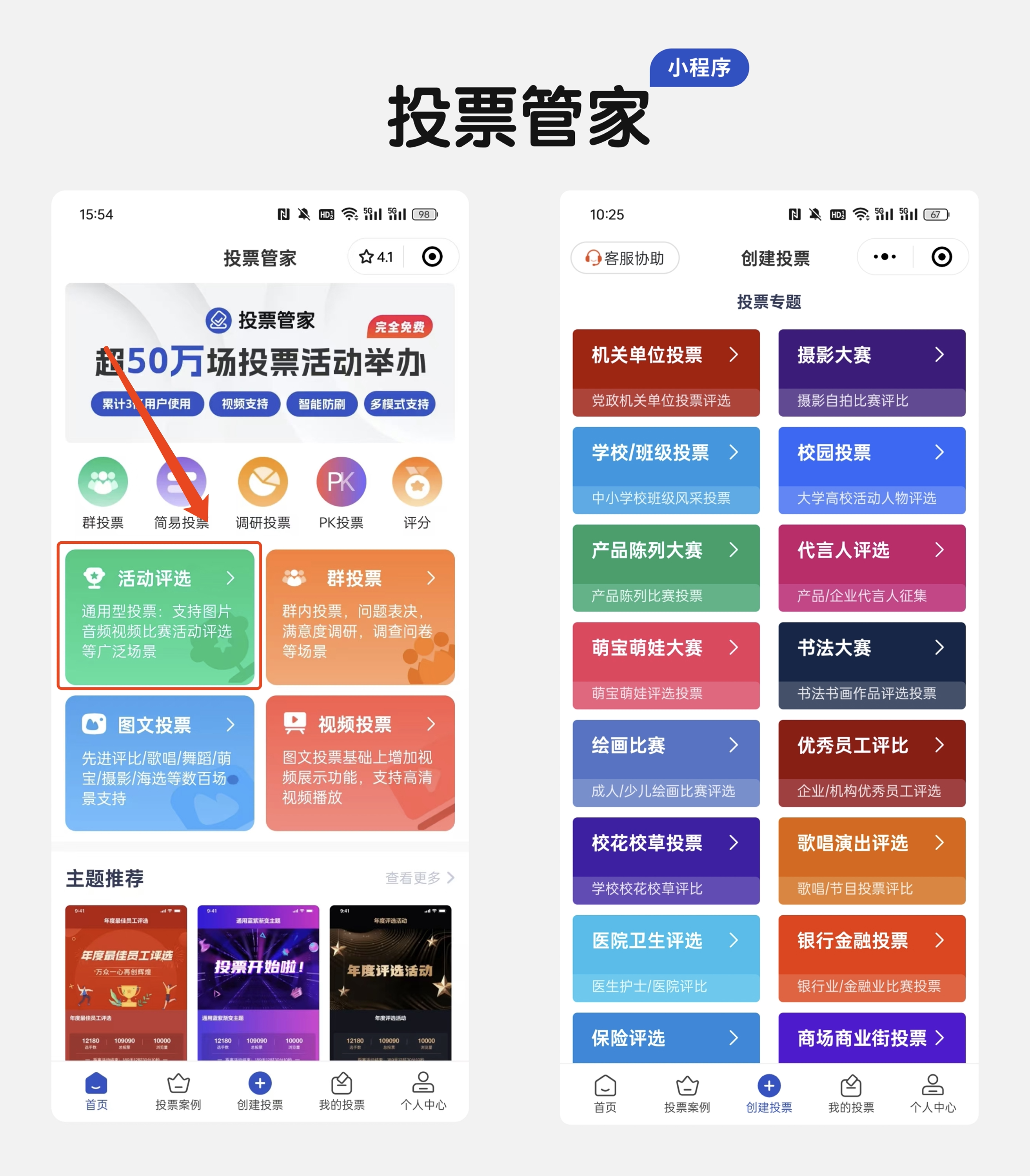
二、创建活动,寻找设置入口
点击小程序主界面中的 “创建活动” 按钮,这一步就像是在搭建一座属于自己的投票大厦的基石。随后,你将进入模板选择页面。火投票小程序提供了丰富多样的模板,涵盖了活动评选、群投票、图文投票、视频投票等多种常见场景。
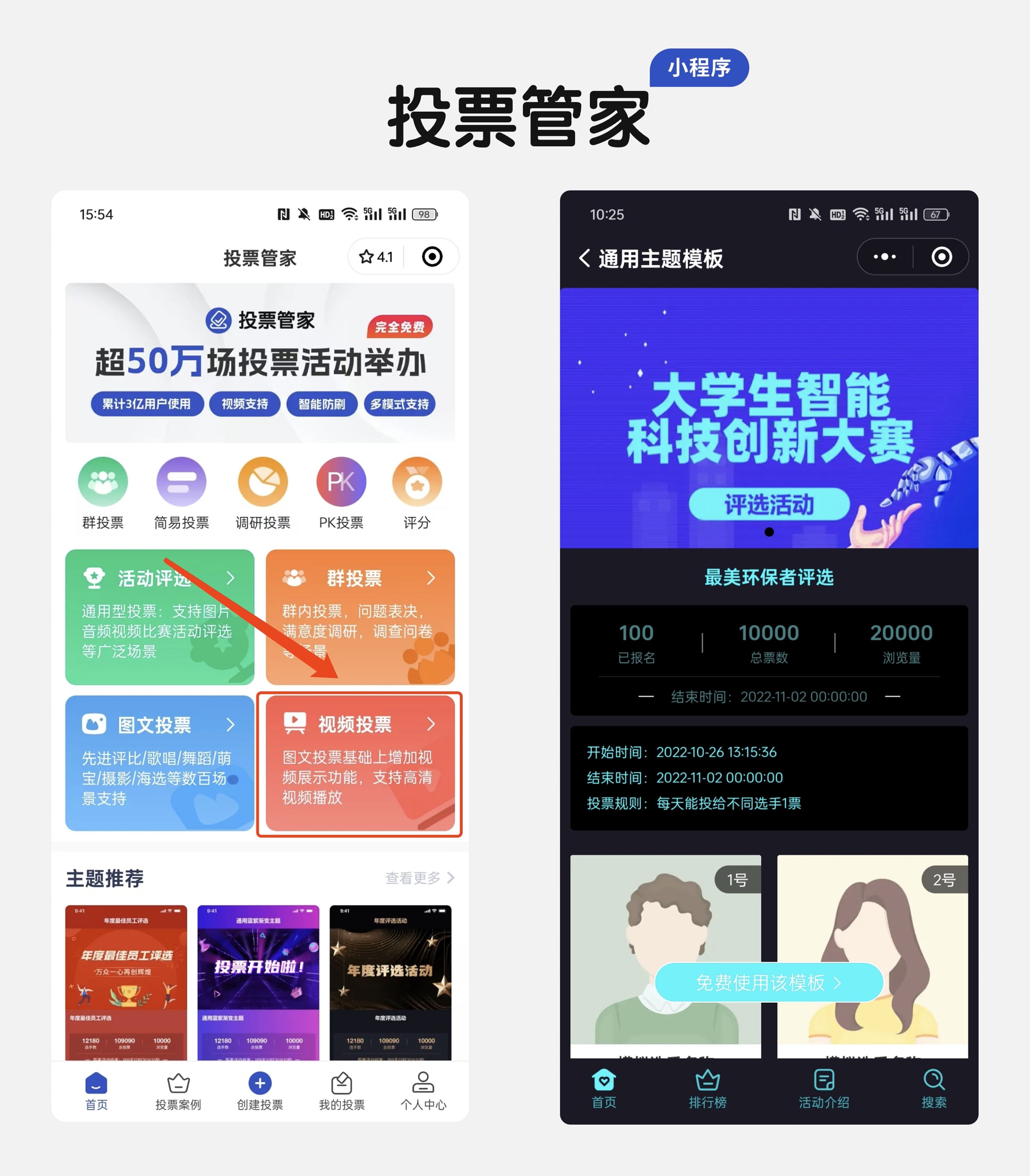
三、精心设置,丰富活动内涵
当你找到投票活动介绍的设置区域后,接下来就是发挥创意和文字功底的时候了。这里是向参与者传达投票活动核心信息的重要窗口,因此要精心对待。
(一)简洁明了的标题
在设置区域的开头,通常是设置投票活动标题的地方。标题就如同活动的眼睛,要简洁明了又能准确传达投票核心内容。
(二)详细全面的活动介绍
在标题下方,便是详细阐述活动的背景、目的、规则以及相关注意事项的区域。对于背景部分,你可以讲述一下为什么要举办这次校园摄影作品评选活动,是为了丰富校园文化生活,还是为了给摄影爱好者提供展示平台等。
(三)合理设置投票时间
在活动介绍设置中,还有一个关键的时间设置环节。要精确设定投票的开始时间和结束时间,精确到时分。
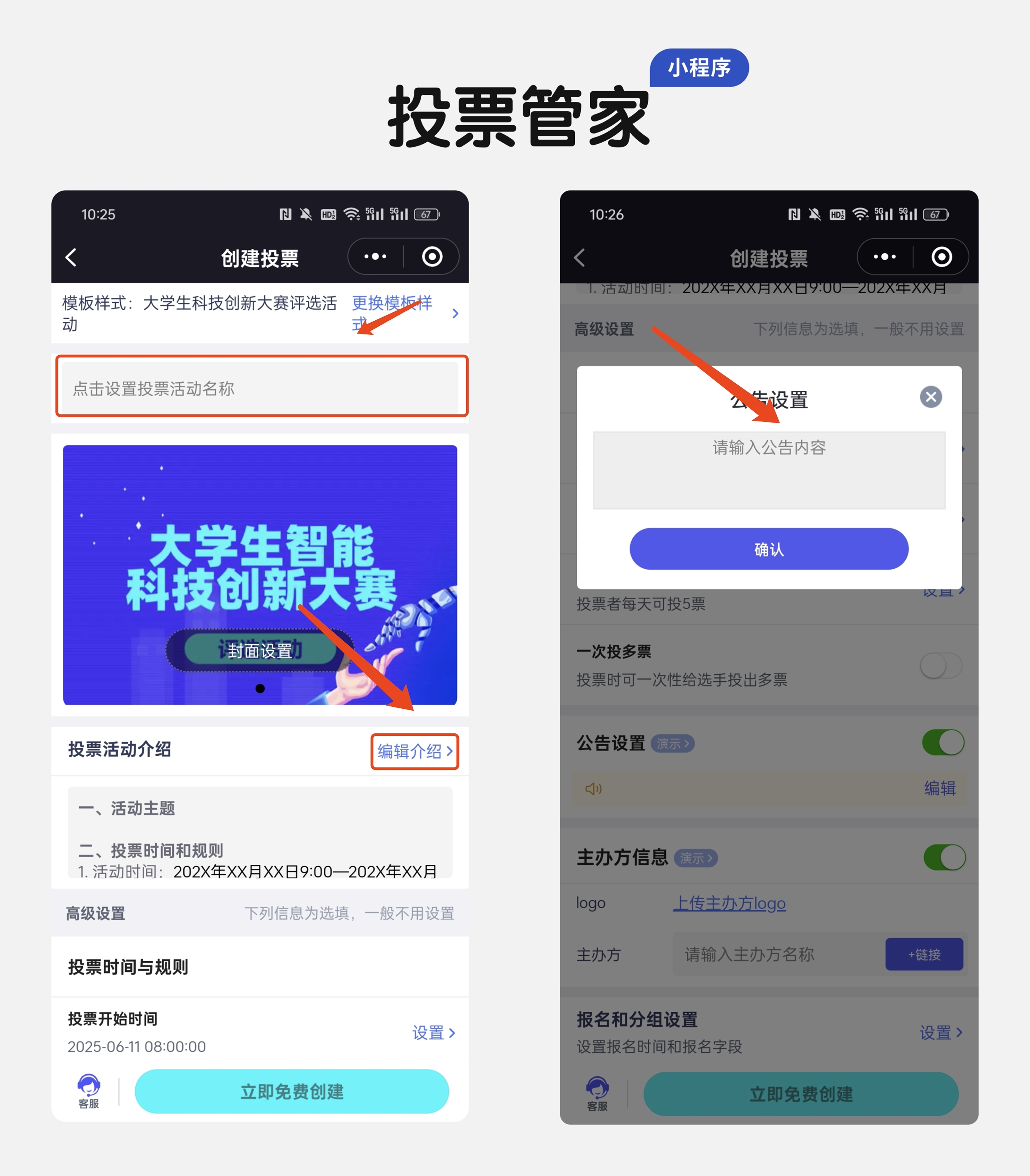
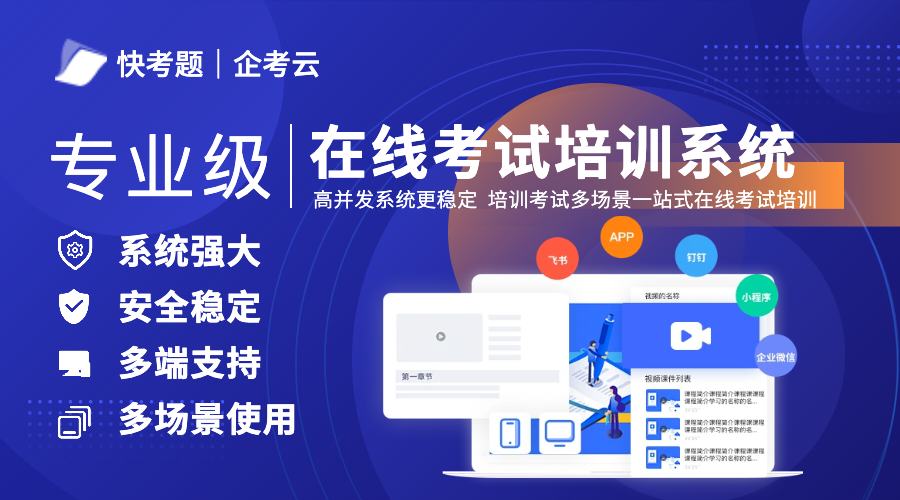
快考题 - 培训考核在线考试管理系统,应用于培训、社调问卷、员工培训考核、模拟自测软件、企业面试等大规模考试场景,支持:个人版、企业版独立部署版以及定制。
免费体验
3170

1805
 有用
有用

最新文章

2025-11-19

2025-11-18

2025-11-17

2025-11-14

2025-11-13

相关阅读

2025-11-19

2025-11-18

2025-11-17

2025-11-14

2025-11-13